Привет, уважаемый читатель!
Сегодня я хочу тебе рассказать о такой интересной функции в твоём гаджете как AirDrop, это приложение для синхронизации Iphone, Ipad, Ipod, iMac, Mac.
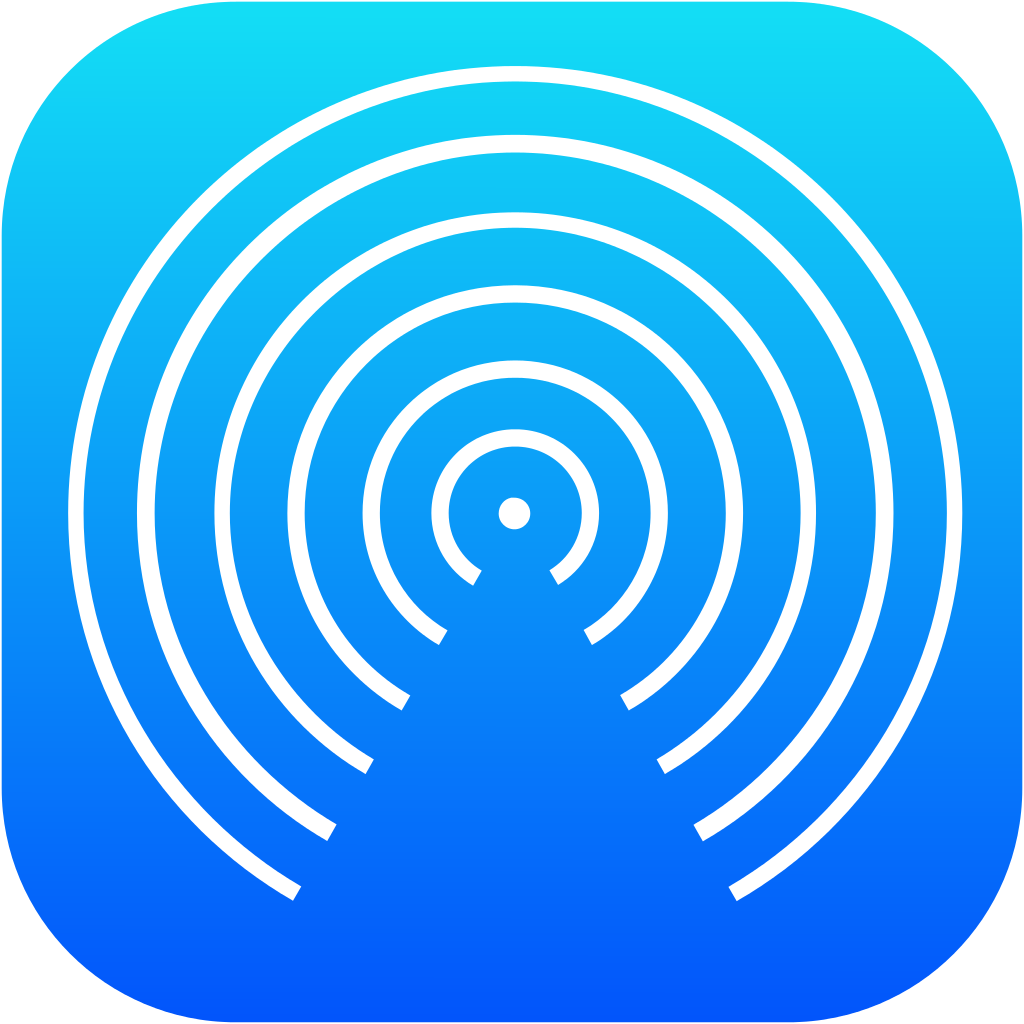
AirDrop — это приложение, с помощью которого возможно меняться фото, видео и разными другими файлами с устройствами фирмы Apple.
Впервые AirDrop появился на компьютере Mac в OS X и пришел на Айпад и Айфон после обновления операционной системы до iOS 7. Обмениваться фото, видео, а также разными другими документами (к примеру ссылками) с тех пор стало значительно проще. К сожалению с музыкой эта функция не работает, увы.
Что такое AirDrop
AirDrop использует беспроводное соединение Bluetooth для того чтобы создать равноправную сеть Wi-Fi. Все гаджеты создают защиту при подключении, документы отсылаются в шифрованном виде, это значительно менее опасно, чем стандартная отправка файлов при помощи email, или любым другим методом отправки. В охвате около 10-15м., совместимые устройства обнаруживаются и можно приступать к обмену файлами!
Как включить AirDrop
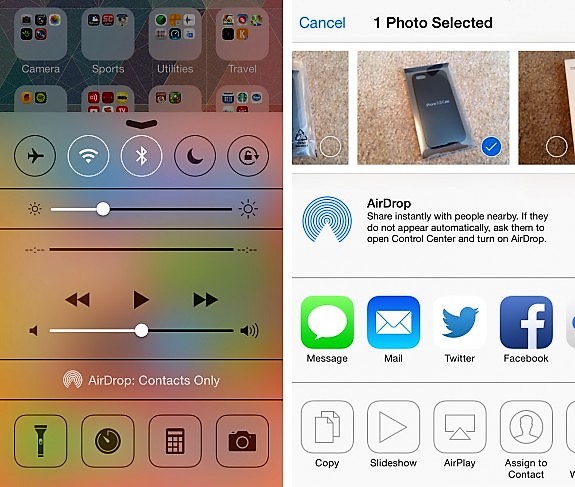
Фирма Apple разработала это приложение быстро доступным, для этого иконка активации AirDrop на Айпад и Айфон располагается в нижней панели, которая открывается жестом снизу вверх.
Если нажать на иконку AirDrop открывается возможность выбора от кого принять документы.
Делаем выбор, всё просто!
Послать файлы с помощью AirDrop так же очень просто.При просмотре фото, контактов, документов, или страниц в браузере – нужно просто нажать иконку со стрелкой вверх – и сделать выбор верхнего пункта меню. Дальше нужно определиться с выбором получателя — и все, готово!
Что делать если не работает AirDrop
В тех случаях, если передача файлов по AirDrop не хочет функционировать или устройства не видят друг друга, нужно сделать следующее.
Когда подключение производится между двумя устройствами Эпл и не получается подключится.
- Нужно узнать, поддерживается ли данная функция в вашей модели.
- Не поддерживается в Iphone 4s, Ipad 3, а так же в более ранних моделях.
- Посмотрите, включен ли Bluetooth и Wi-Fi
- Сделайте перезагрузку устройства.